硬盘坏了怎么修复教你如何修复硬盘坏道Word文件下载.docx
《硬盘坏了怎么修复教你如何修复硬盘坏道Word文件下载.docx》由会员分享,可在线阅读,更多相关《硬盘坏了怎么修复教你如何修复硬盘坏道Word文件下载.docx(8页珍藏版)》请在冰豆网上搜索。
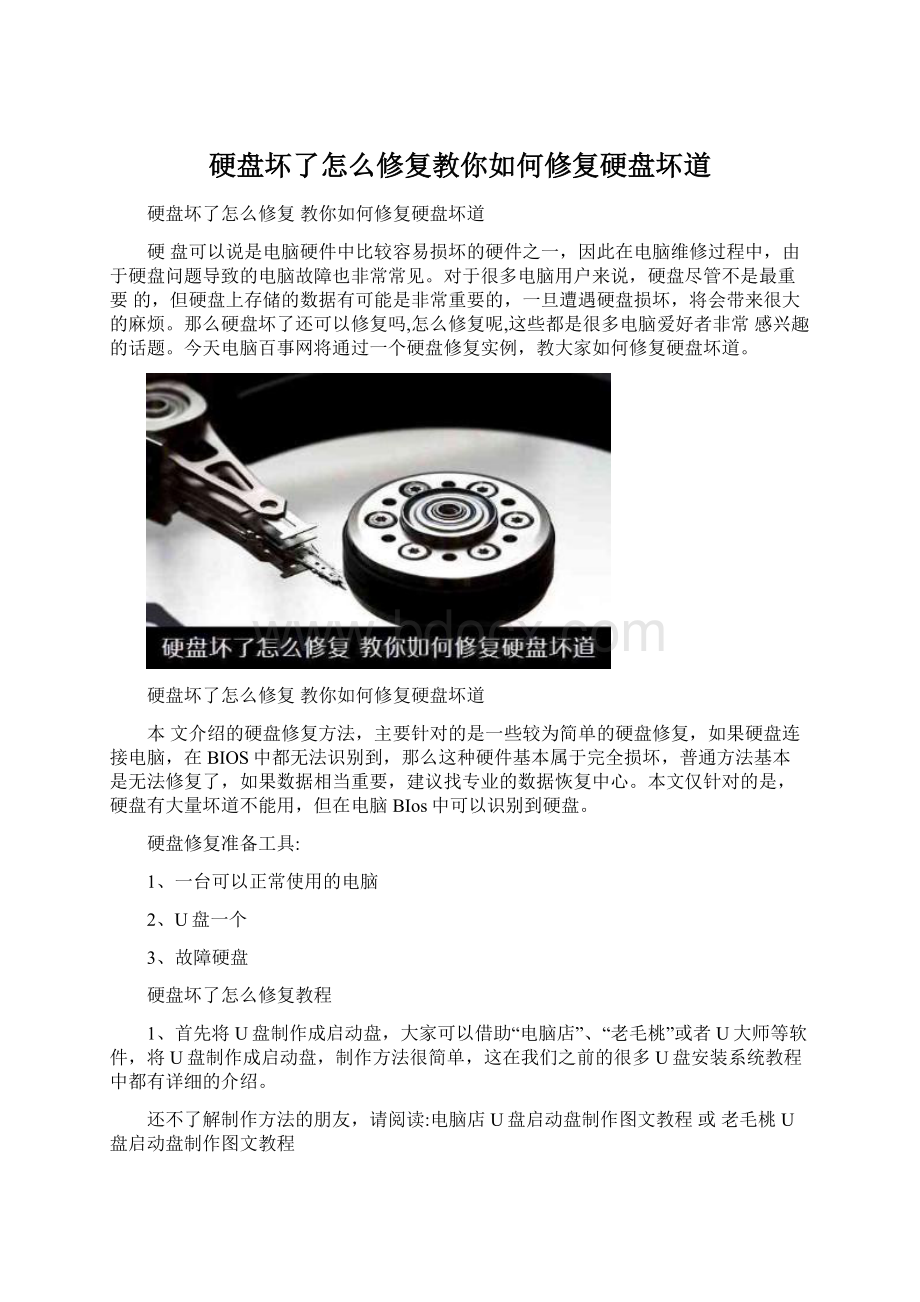
本文仅针对的是,硬盘有大量坏道不能用,但在电脑BIos中可以识别到硬盘。
硬盘修复准备工具:
1、一台可以正常使用的电脑
2、U盘一个
3、故障硬盘
硬盘坏了怎么修复教程
1、首先将U盘制作成启动盘,大家可以借助“电脑店”、“老毛桃”或者U大师等软件,将U盘制作成启动盘,制作方法很简单,这在我们之前的很多U盘安装系统教程中都有详细的介绍。
还不了解制作方法的朋友,请阅读:
电脑店U盘启动盘制作图文教程或老毛桃U盘启动盘制作图文教程
2、制作好U盘启动后,我们再关闭电脑,关机后然后插入制作好的U盘到电脑,另外将损坏的硬盘也安装到电脑中,然后重新启动电脑按Del键,进入BIOS设置,然后设置第一启动项(教程:
设置电脑开机从U盘启动详细方法),完成后,重启电脑,我们即可进入U盘启动,之后选额进入PE系统,如下图所示:
进入PE系统
3、进入PE系统后,我们在桌面上可以看到有一个“DiskGenius硬盘分区工具”,我们点击进入DiskGenius,进入里边我们必须要看到可以检测到这块硬盘,如果检测不到,基本该硬盘已经没法通过普通的方式免费修复了。
通常硬盘如果问题不严重,我们进入DiskGenius工具还是可以正常识别到应怕分区的,如下图所示:
检测硬盘能否被电脑识别
如上图所示,故障硬盘依旧可以被正常识别,对于这种情况修复就比较好办了,解下来我们就可以尝试修复硬盘了。
4、关闭刚才打开DiskGenius,然后从左下角的开始里操作选择重启电脑,然后又会进入U盘启动界面此时我们选择“运行硬盘内存检测扫描菜单(也可直接按数字7选中)”选中后,按Entel回车键确认即可,如下图所示:
运行硬盘内存检测扫描菜单
进入运行硬盘内存检测扫描菜单操作界面后,我们再使用键盘上的?
键选择第二项的“运行硬盘再生器硬盘修复工具”选中后,按回车键运行即可,如下图所示:
5、接下来即可进入硬盘修复界面,这里还需要注意选择需要修复那个硬盘,如下图所示:
输入数字选择需要修复的硬盘
如上图,此时该工具会检测到连接在电脑中所有的存储设备,其中第一项为14G容量,很明显是笔者的16GU盘设备,还有其他的为笔者电脑中的硬盘。
这里选择的时候,主要是根据硬盘容量来选择到底属于那块硬盘,由于笔者电脑连接了几块硬盘,故障不能用的硬盘是320G的,很明显可以看出是第四项。
(如果大家不方便区别,不妨关闭电脑,将好的硬盘都断开连接,仅留下故障硬盘和U盘插入电脑即可,这样就非常好分辨了。
选择需要修复的磁盘
上面选择完成后,之后我们再选择第二项的“正常扫描(修复/不修复)”选项,如下图所示:
接下来我们再按键盘上的数字1选择第一项“扫描并修复”,如下图所示:
扫描并修复硬盘
接下来就会进入漫长的硬盘扫描与修复阶段,此时我们不要进行任何电脑操作,等待期扫描修复即可,如下图所示:
如果硬盘存在可修复的问题的话,我们可以看到相关故障与修复提示,如下图所示的为扫描一段时间会检查都的硬盘存在坏道,如下图所示:
硬盘扫描与修复进行中
由于硬盘容量较大,扫描与修复需要很长一段时间,基本都需要一两小时左右,因此扫描修复期间,大家也可以去休息下,稍后在看看,一段时间后即可看到扫描修复完成。
硬盘扫描修复完成
扫描修复完成之后,我们可以看到,笔者的这块坏硬盘,主要是由于存在坏道的问题,目前基本已经修复完成。
如果运气好的话,修复完成后,我们可以再对硬盘进行格式与重新分区,之后再去重装系统,就可以正常使用了,正常使用后,大家还可以使用HDTune工具,检测一下硬盘的读取速度,如下图所示,说明硬盘已经没问题了。
相关技巧:
硬盘如何分区菜鸟必看硬盘分区详解
硬盘速度测试
希望本文的硬盘坏了怎么修复教程,可以帮助大家,在遇到一些硬盘故障的时候,不要轻易的就丢掉,不妨进行一些简单的扫描修复操作,或许可以让你的硬盘可以继续使用,另外对于硬盘上有重要数据的朋友,也可以采用这种方式修复,修复后可能就可以正常访问硬盘,里面的数据就可以方便的备份出来了,对于无法修复的朋友,如果数据很重要,建议拿到专业数据中心恢复。
许多MM在减肥的过程中困难重重,用尽方法却瘦不下来,其实只有在数不清的技巧,推敲中找到属于跟适合自己的最佳方式,才能在健康的瘦身道路上走下去,下面一些瘦身的小技巧,一定可以帮到你,
1、慢慢吃
我们都曾在美味佳肴面前狼吞虎咽。
等你发现自己吃撑的时候,已经为时太晚了。
然而当发现自己因为吃得太撑感到不适时总是为时已晚。
这是因为,我们的大脑需要大概20分钟,才能接收到“已经吃饱了”的讯息。
营养学专家WesleyDelbridge表示。
“在吃第二碗饭前,不妨先喝上一杯水,等个十几分钟。
”他说,“让你的大脑告诉你,你是否已经吃饱了。
“
2、切碎你的食物
不论是享用牛腩、三文鱼、面包圈还是鸡蛋卷,在食用之间都可以尝试把这些食物切成碎片。
近期,美国亚利桑那州立大学的研究表明,被给予切好的面包圈的参与者,比直接食用完整面包圈的参与者,在试验中吃的要少得多。
在20分钟后的免费午餐招待中,那些吃面包圈切片的参与者仍然吃的比较少。
研究人员表示,预先切好食物能使食用过程中的每一次咀嚼都更加舒适,因此能够一定程度上实现对饮食量的掌控。
3、饭后刷牙、剔牙
“一旦结束午餐或晚餐,应当立刻使用牙刷或者牙线。
”匹兹堡NutritionCheckUp的营养学家HeatherMangieri如此建议
道。
当你感到牙齿清洁、口气清新时,你就不会再没心没肺的呆在厨房吃个不停了。
久坐族常常都有恼人的“游泳圈”,不仅仅影响美观,还很难减,这可怎么办呢,来看看小编推荐的10个最佳的瘦腰运动吧,总有适合你的一种,还等什么,赶紧动起来吧,
1、简易坐扭转
这个体式可以很好的帮你拉伸脊柱并消除背痛,然后帮你按摩腹部减少腰部的赘肉,来促进消化器官的蠕动。
盘腿坐在一块折叠的毛毯上,骨盆水平,挺直腰背。
吸气向上拉长脊柱,随着呼气的时候拉伸着向右后方转,左手放在右大腿上,右手放在身后毛毯边缘,保持30秒,然后收回。
相反方向重复同样的动作。
2、半鱼王
这个扭转可以很好的作用在腹部区域,把横膈膜及腹腔带进行一个强烈的扭转,它的扭转力度会非常强大,帮助收紧腰腹肌肉。
这是一个更为高级的扭转体式。
我们需要让一腿折叠在下方,让脚掌竖着立在地面上,上面的脚跨过来放在膝盖的外侧,脚尖和膝盖在一条线上,上面腿应该是垂直的。
可以把臀部下面垫上一个毯子,以防骨盆不会向后部倒,使背能向上立起来,随
着呼气的时候转,同样吸气拉伸脊柱,呼气把中背部推入体内,增加扭转。
快速瘦腰一,“椅子运动”像是坐在椅子上那样,双手做扶扶手的姿势,后背靠在椅背上,注意其实没有椅子,只是自己想象着坐在椅子上。
之后身体慢慢下蹲,感觉屁屁真的坐在椅子上一样。
在做这个动作时腰部要用力,脚的位置不动,让大腿来承受身体的重量。
3、自行车运动
身体平躺在地板上,双手放于脑后,左腿膝盖弯曲并尽量向胸部靠近,右手肘向左腿膝盖靠近,右侧肩榜随之抬起。
之后换另一侧重复进行这个动作。
4、交错腿运动
身体平躺在地板上,双腿交叉,双手抱头,之后交叉的双腿慢慢抬起,尽量向上抬,使双腿与地面呈直角,头部也随之慢慢抬起。
当抬到最高点时停顿呼吸一次,之后重复进行这个动作。
5、健身球运动
让自己躺在健身球上,使下背部接触健身球,双手交叉放于胸部,也可以抱头。
腰部用力抬起上身,使身体离开健身球,注意保持平衡。
之后再躺下来,重复进行这个动作,像在健身球上做仰卧起坐一样,对于瘦腰腹很有效果。
6、蜘蛛侠式
这款动作可以运用到腹肌上的全部肌肉,也能兼顾到小腿、大腿、胸部、背部、手臂、肩膀的肌肉。
先是俯卧撑的姿势,手
臂要伸直,保持手肘和肩膀在同一条直线上,从侧面向前提拉右腿,如图中的方式,让膝盖尽量靠向右臂手肘,到极限的位置时再放下腿,之后换左腿,提拉再伸直,循环反复,两侧各15个算一组。